Как увеличить объем памяти iPhone и iPad

[ad_1]
Базовые модели устройств iOS, такие как iPhone и iPad, имеют относительно небольшой объем встроенной памяти. Хотя вы можете потратить больше денег на покупку моделей с большей емкостью памяти, ниже мы приводим некоторые другие способы расширения или расширения емкости памяти вашего iPhone, если вы выбрали базовую модель.

Способы увеличения емкости памяти iPhone и iPad
Все, что требуется, — это несколько приложений, изображений и игр, чтобы на вашей 16-гигабайтной версии iPhone закончилось место, и у вас не осталось места даже для установки обновлений на вашем устройстве.
Ниже приведены некоторые из доступных вариантов на тот случай, если вы ищете способы максимально эффективно использовать свой iPhone на 16 ГБ и пока не планируете переходить на новый iPhone с большим объемом памяти.
- Беспроводные жесткие диски
- USB-накопители
- Службы облачного хранения
- Беспроводные USB-накопители
Расширьте хранилище iPhone с помощью беспроводных жестких дисков
На рынке доступно множество беспроводных накопителей, таких как жесткие диски Western Digital и SeaGate Wireless, которые можно легко подключить к вашему iPhone через соединение WiFi.
Эти беспроводные жесткие диски передают свои собственные сигналы Wi-Fi (так же, как и ваш маршрутизатор), позволяя вам подключать iPhone, iPad или компьютер к жесткому диску по сети Wi-Fi.
Настроить беспроводные жесткие диски на iPhone или iPad очень просто.
1. На главном экране вашего iPhone нажмите Настройки.
2. На экране настроек коснитесь значка Вай-фай вариант (см. изображение ниже)
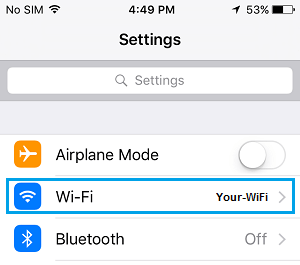
3. На экране Wi-Fi коснитесь Другая сеть вариант.

4. На следующем экране введите Имя сети и Пароль для вашей беспроводной сети жестких дисков.
Как только вы подключитесь к сети, вы сможете сохранять и извлекать файлы с беспроводного жесткого диска через соединение Wi-Fi.
Хотя беспроводные накопители являются хорошим вариантом для использования дома или в офисе, им не хватает портативности, и они не идеальны для переноски их с вашим iPhone.
Расширьте хранилище iPhone с помощью USB-накопителей
Это, вероятно, самый простой и нетехнологичный вариант расширения памяти iPhone. Все, что вам нужно сделать, это получить USB-накопитель, который можно подключить к вашему iPhone или iPad через порт для зарядки Lightning.
Несмотря на то, что существует множество флэш-накопителей USB, которые можно подключить к iPhone и iPad, одно из наиболее известных имен — SanDisk iXPAND Flash Drive для iPhone и iPad.

USB-накопитель SanDisk доступен в вариантах на 16, 32, 64 и 128 ГБ. Это позволит вам носить с собой множество файлов, музыки, видео и фильмов.
Однако, как вы можете себе представить, этот вариант расширения хранилища iPhone имеет свои ограничения.
1. Флэш-накопитель будет занимать зарядный порт iPhone.
2. Если устройство будет подключено к iPhone, это помешает его переносимости.
Службы облачного хранения
Поскольку в наши дни подключение к Интернету становится таким простым, использование службы облачного хранилища — один из лучших способов увеличить емкость вашего iPhone и iPad.
В дополнение к службе хранилища iCloud от Apple вы можете выбирать из других известных поставщиков облачных хранилищ, таких как Dropbox, Google Drive, OneDrive и Flickr. Большинство из этих провайдеров предлагают 1 ТБ хранилища всего за 10 долларов в месяц.
Когда подключение не является проблемой, облачное хранилище кажется лучшим способом увеличить емкость вашего iPhone и iPad.
Беспроводной накопитель SanDisk Connect
Это захватывающая опция, которая позволяет вам увеличить объем памяти вашего iPhone независимо от подключения к Интернету.
SanDisk Connect Wireless Stick очень похож на обычный USB-накопитель, за исключением того факта, что он может подключаться к вашему iPhone без подключения к Интернету.

Как и маршрутизатор, Sandisk Connect Wireless Stick транслирует свой SSID, позволяя вашему iPhone и iPad подключаться к нему по беспроводной сети.
Вот как вы можете увеличить объем памяти вашего iPhone с помощью SanDisk Connect Wirekess Stick.
1. Сначала вам нужно Обвинение SanDisk Connect Wireless Stick, подключив его к USB-порту компьютера или USB-адаптеру переменного тока.
Примечание: Для полной зарядки USB-накопителя требуется до 2 часов.
2. Загрузите и установите «Приложение СанДиск Коннект” из магазина приложений на ваш iPhone или iPad.
3. Включите Wireless Stick, нажав на боковой кнопка питания (См. изображение ниже).
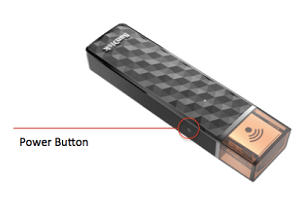
4. Далее просто подключитесь к «СанДиск Коннект ######” Сеть Wi-Fi на вашем iPhone, выполнив следующие действия.
- На главном экране вашего iPhone нажмите на Настройки
- Нажать на Вай-фай
- Выбирать «СанДиск Коннект #####» для подключения к SanDisk Connect Stick
Примечание: ###### будет уникальным идентификатором вашего беспроводного накопителя SanDisk. При подключении рядом с именем устройства/сети на вашем iPhone или iPad появится галочка.
Вы можете либо продолжать использовать диск без пароля, либо создать пароль WPA в приложении, перейдя в раздел «Настройкименю. Вы даже можете изменить сетевое имя диска на то, что легко идентифицировать на вашем iPhone.
На вашем iPhone вы сможете загружать фотографии прямо на USB-накопитель SanDisk Wireless из приложения «Фотографии» в заранее созданные папки, такие как «Музыка», «Фото» и «Видео».
Встроенный аккумулятор флешки рассчитан на 4,5 часа работы. Небольшой светодиод на накопителе указывает на низкий заряд батареи красным мигающим светом. Вы можете проверить приложение в любое время, чтобы получить точные показания уровня заряда батареи.
- Как очистить оперативную память на вашем iPhone и iPad
- Как навсегда удалить фотографии с iPhone и iPad
[ad_2]
